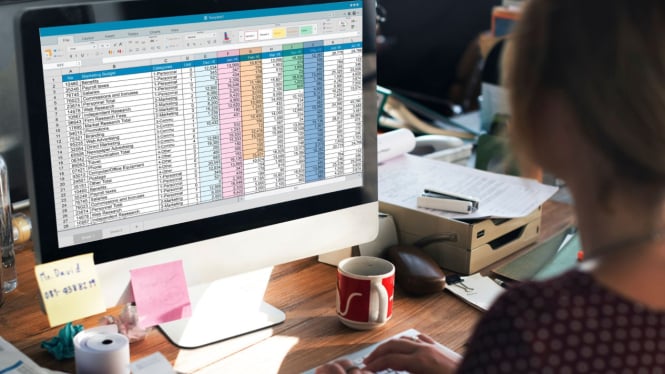Anti Ribet! Begini Cara Pakai Pivot Table Excel untuk Laporan Super Rapi, Cuma Butuh 5 Menit
- freepik
Jakarta, VIVA Digital – Setiap kali Anda diminta membuat laporan dari ratusan atau bahkan ribuan data di Excel, perasaan pusing dan kewalahan mungkin langsung muncul. Tapi tahukah Anda, Excel sudah punya fitur bawaan yang bisa meringankan pekerjaan itu secara instan? Namanya adalah Pivot Table.
Fitur ini bukan hanya sekadar alat bantu. Pivot Table memungkinkan Anda mengolah, menganalisis, dan merangkum data dalam hitungan menit, tanpa perlu formula yang rumit. Hasil akhirnya pun tampak profesional, rapi, dan mudah dibaca oleh atasan atau rekan kerja.
Artikel ini akan memandu Anda memahami cara membuat Pivot Table di Excel dari nol. Cocok untuk pemula yang ingin tampil lebih percaya diri dalam mengolah data dan menyusun laporan yang informatif dan menarik.
Apa Itu Pivot Table di Excel?
Pivot Table adalah fitur Excel yang digunakan untuk merangkum dan menganalisis data dalam jumlah besar secara interaktif. Dengan Pivot Table, Anda bisa menghitung total, mencari rata-rata, menghitung jumlah item, hingga memecah data berdasarkan kategori—semuanya tanpa harus menggunakan rumus yang rumit.
Kapan Harus Menggunakan Pivot Table?
Pivot Table cocok digunakan saat Anda ingin:
- Menyusun laporan penjualan per wilayah atau produk.
- Menghitung total transaksi berdasarkan bulan atau tahun.
- Menyaring data berdasarkan kategori tertentu.
- Membandingkan performa antar divisi atau tim.
Intinya, jika Anda memiliki data mentah dalam jumlah besar dan ingin menyulapnya jadi laporan ringkas, Pivot Table adalah solusi tercepat dan paling efisien.
Cara Membuat Pivot Table Excel dalam 5 Menit
Ikuti langkah-langkah berikut untuk membuat Pivot Table secara praktis:
- Siapkan data mentah Anda dalam bentuk tabel.
- Pastikan tidak ada baris kosong dan setiap kolom memiliki judul.
- Blok seluruh data, lalu klik menu “Insert” → “Pivot Table”. Excel akan meminta Anda memilih lokasi Pivot Table. Pilih “New Worksheet” agar tampil lebih bersih.
- Pilih kolom yang ingin dirangkum dengan drag and drop.
- Letakkan kolom kategori (seperti wilayah, produk, bulan) ke bagian Rows.
- Letakkan data numerik (seperti total penjualan, jumlah barang) ke bagian Values.
- Jika perlu, gunakan kolom tambahan untuk disaring di bagian Filters atau Columns.
Selesai! Dalam waktu kurang dari 5 menit, laporan profesional Anda sudah jadi dan siap dipresentasikan.
Tips agar Pivot Table Lebih Maksimal
- Gunakan fitur “Refresh” setiap kali data mentah Anda berubah.
- Coba berbagai susunan kolom untuk melihat perspektif laporan yang berbeda.
- Gunakan format angka (Number Format) agar laporan lebih rapi dan mudah dibaca.
- Tambahkan slicer atau filter interaktif jika ingin membuat laporan yang lebih dinamis.
Pivot Table adalah senjata rahasia bagi siapa pun yang ingin bekerja cepat dan terlihat profesional di dunia kerja. Anda tidak perlu jadi ahli Excel untuk memanfaatkannya—cukup pahami logikanya, dan dalam 5 menit Anda bisa menyulap data acak menjadi laporan yang informatif. Coba sekarang, dan rasakan sendiri bedanya bekerja dengan Pivot Table!